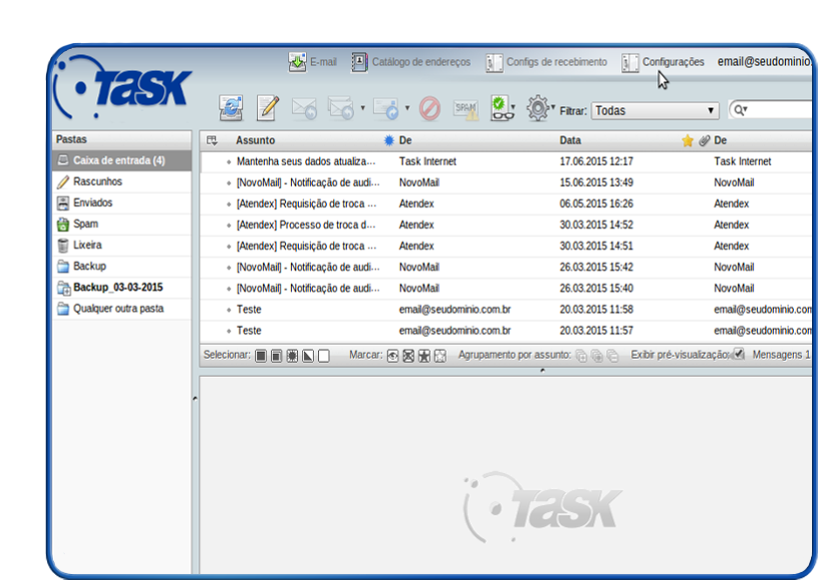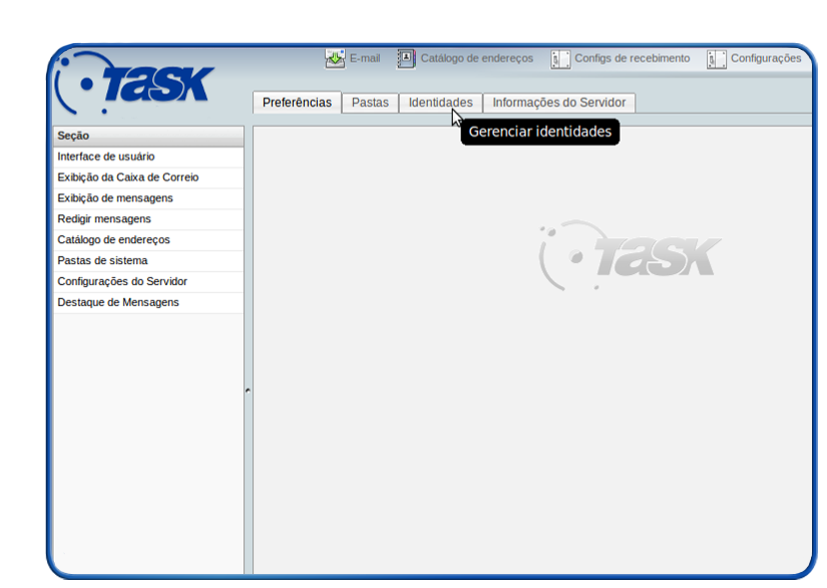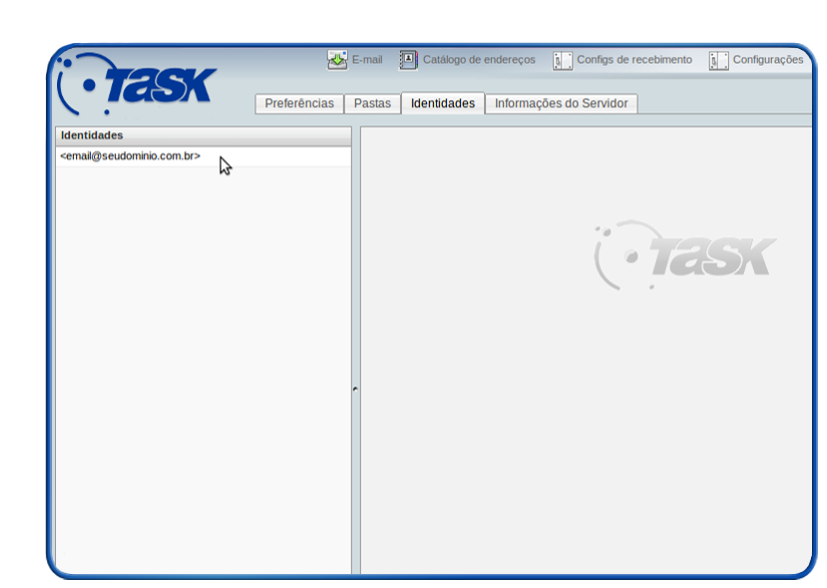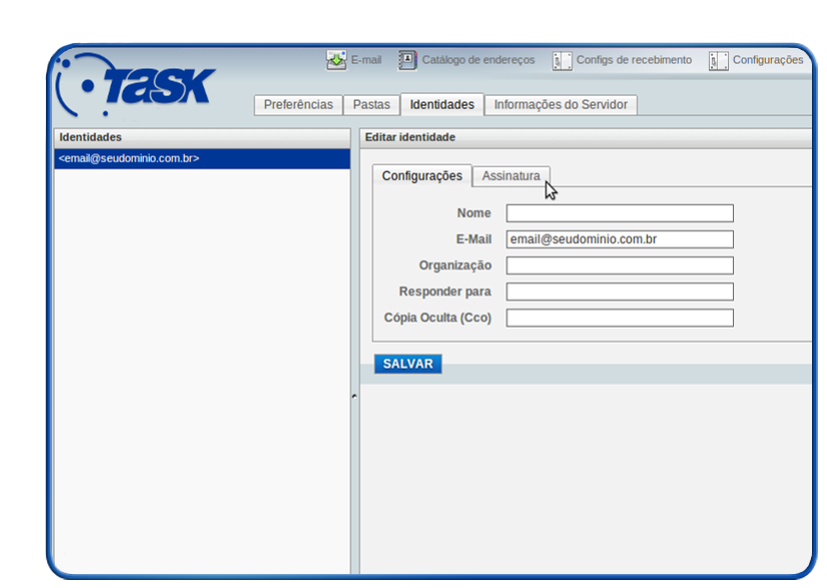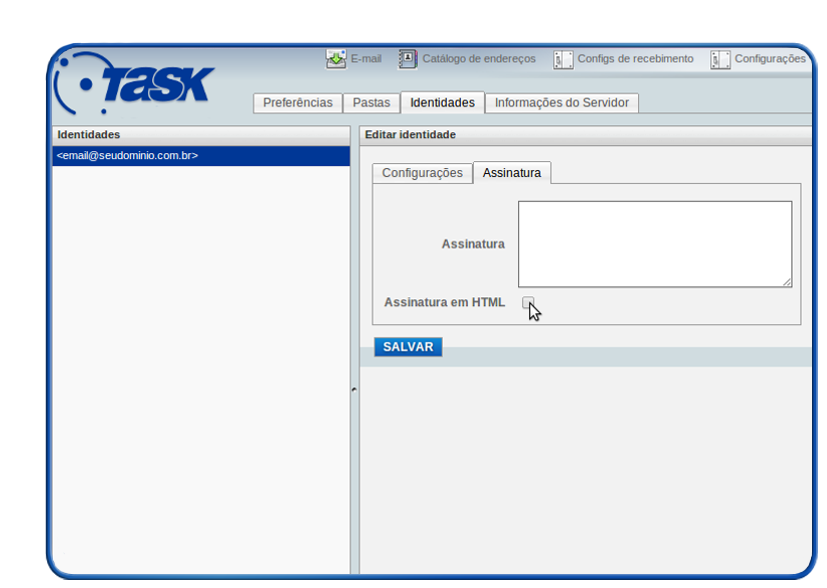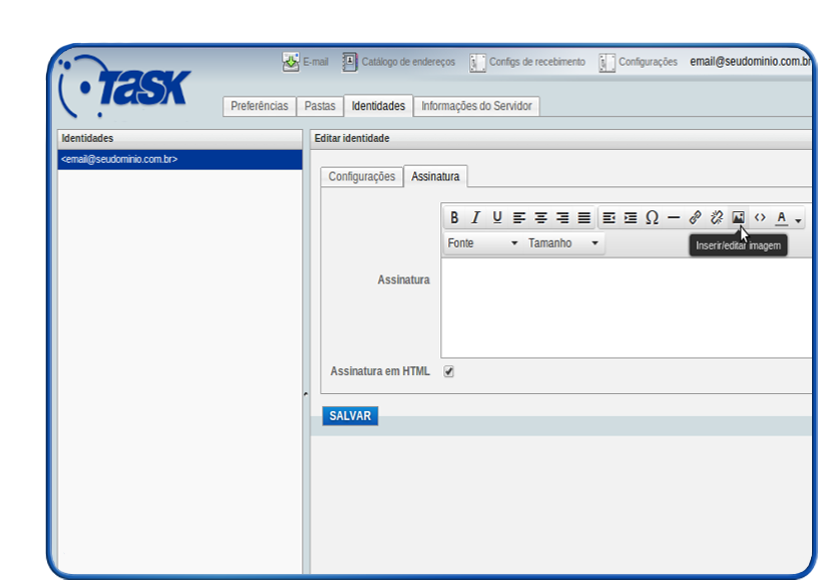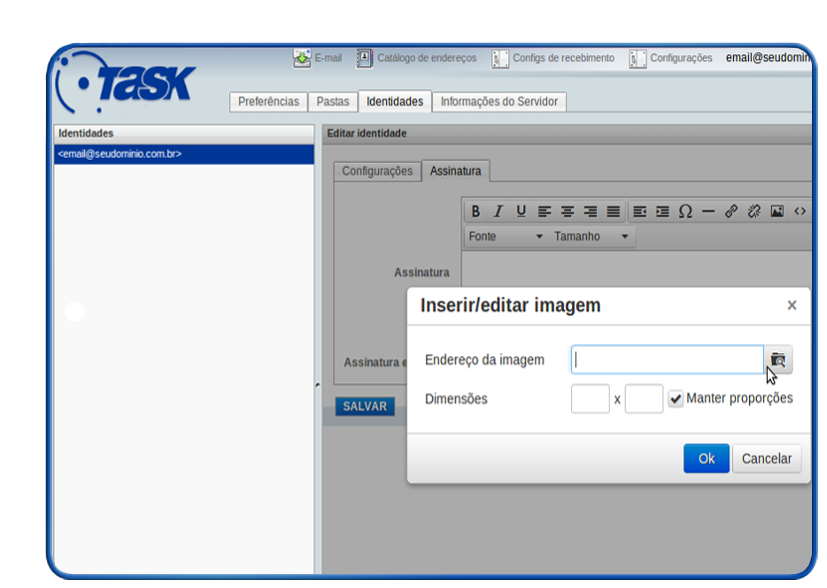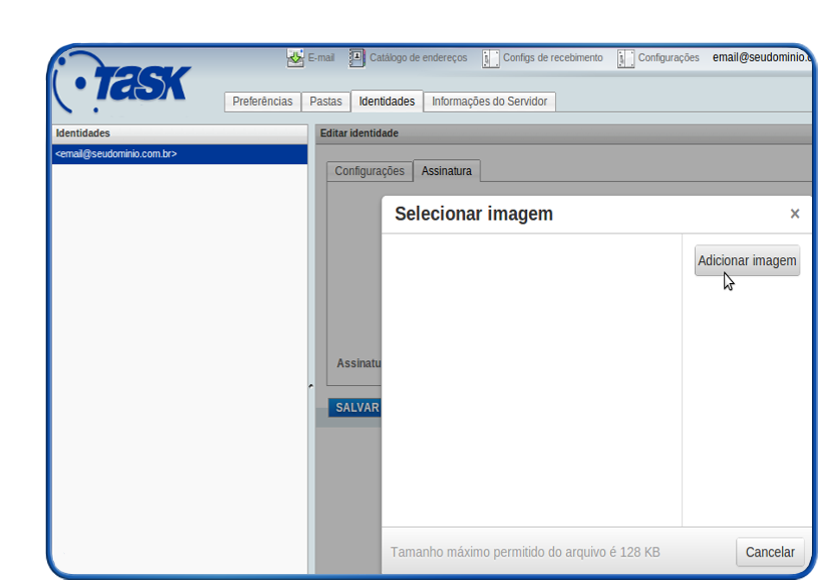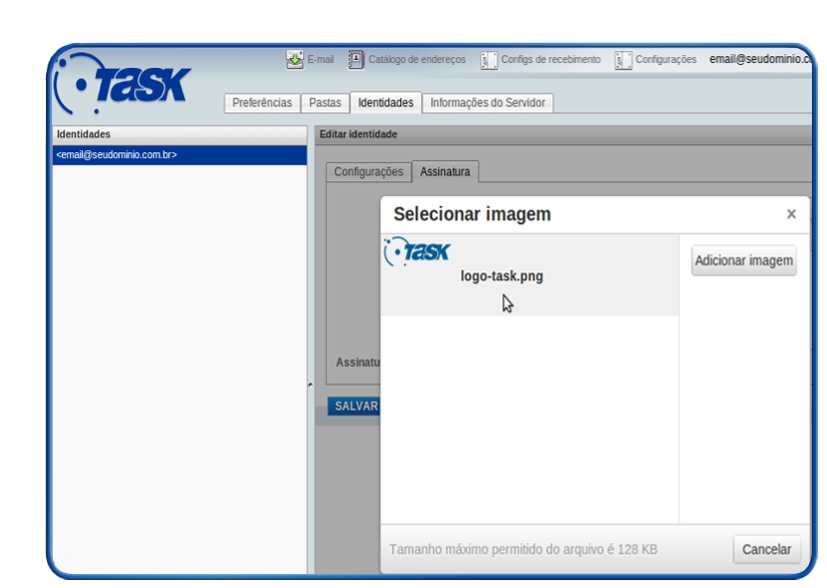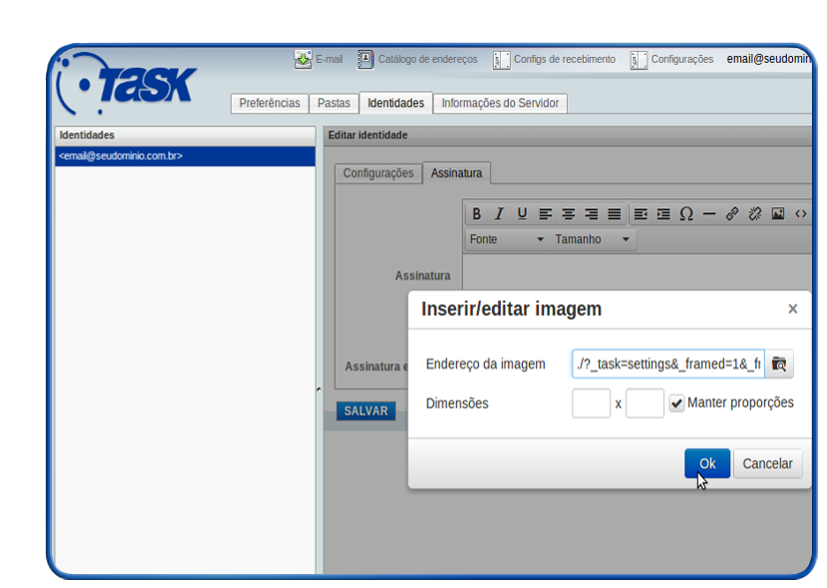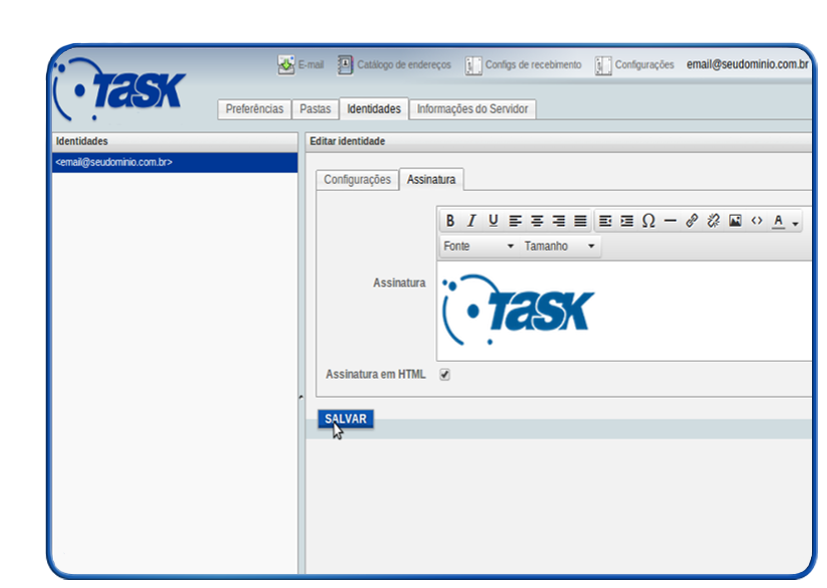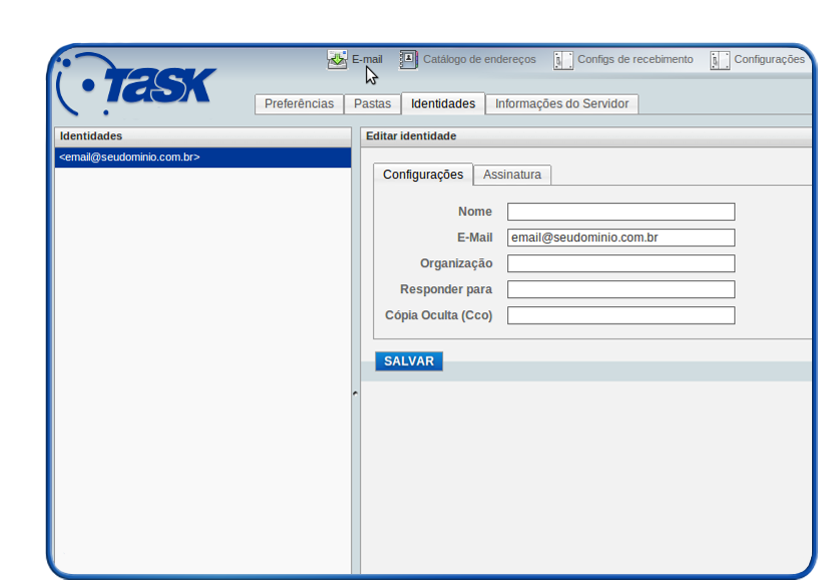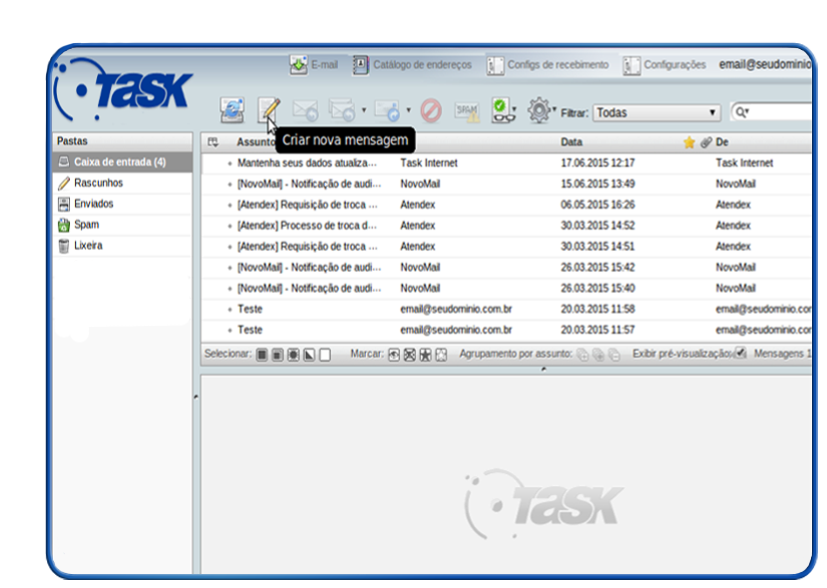|
Todos os planos de hospedagem de sites na Task oferecem serviços de e-mail. O cliente escolhe o número de contas de e-mail de acordo com a sua necessidade. Disponibilizamos para todos os clientes o WEBMAIL da Task para gerenciamento dessas contas. Se você já criou sua conta e deseja inserir sua assinatura no WebMail, siga os passos abaixo:
 Acesse http://webmail.task.com.br: Acesse http://webmail.task.com.br:
 Realize o acesso com o e-mail e senha: Realize o acesso com o e-mail e senha:

 No campo superiror direito, clique em "Configurações", conforme a tela abaixo: No campo superiror direito, clique em "Configurações", conforme a tela abaixo:
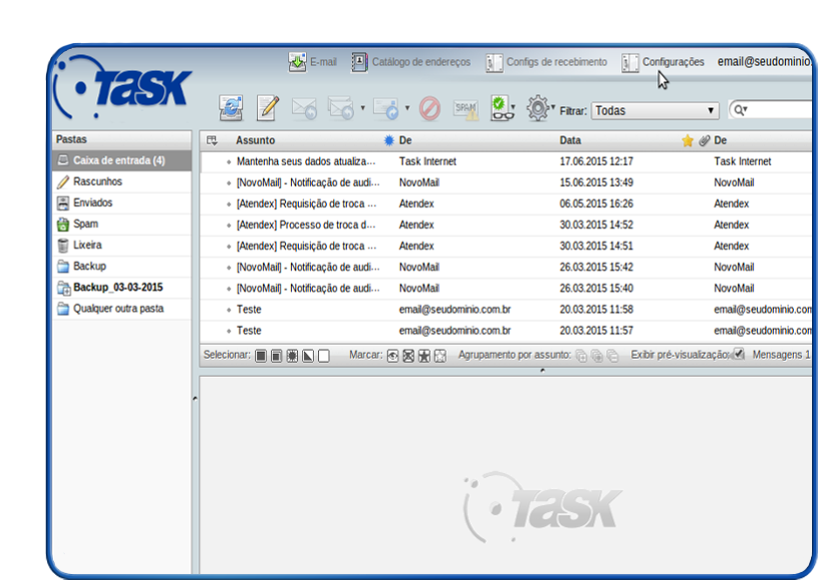
 Em seguida, clique na aba Identidades: Em seguida, clique na aba Identidades:
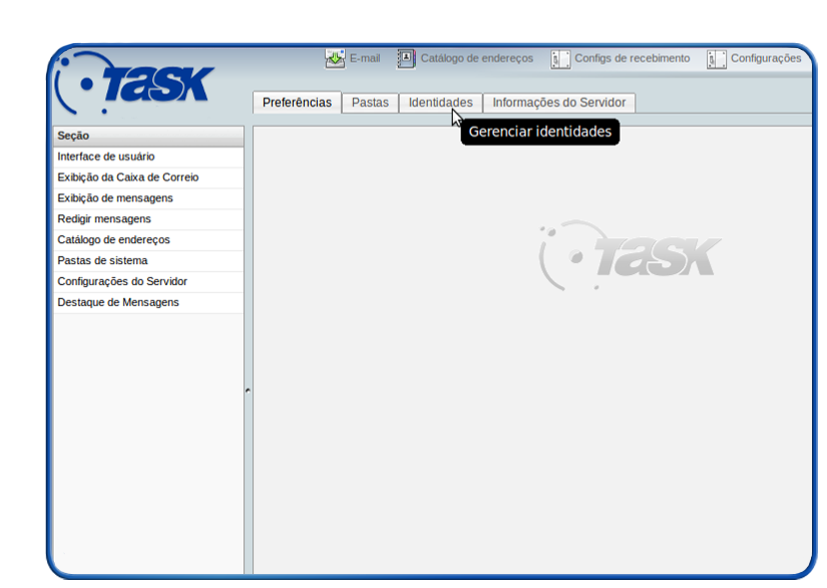
 Clique em sua conta que irá aparecer, do lado esquerdo em Identidades, conforme a tela abaixo: Clique em sua conta que irá aparecer, do lado esquerdo em Identidades, conforme a tela abaixo:
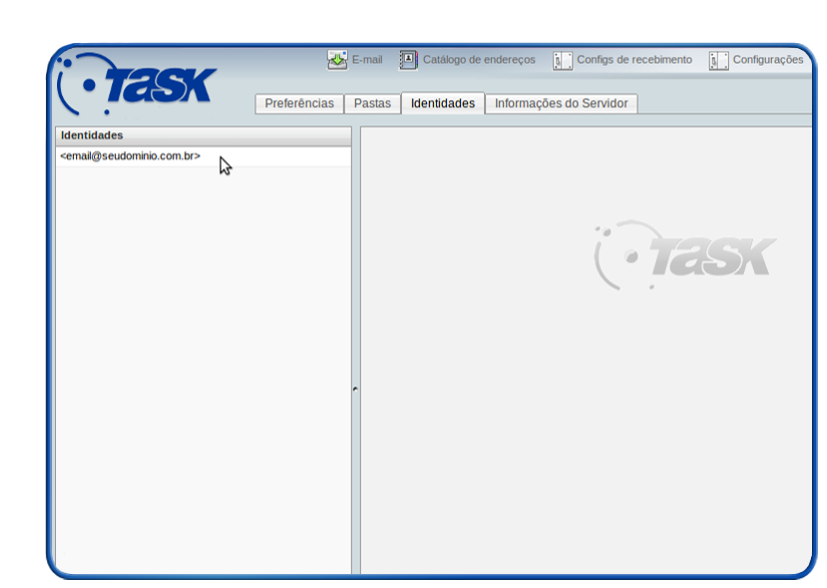
 Clique na aba Assinatura: Clique na aba Assinatura:
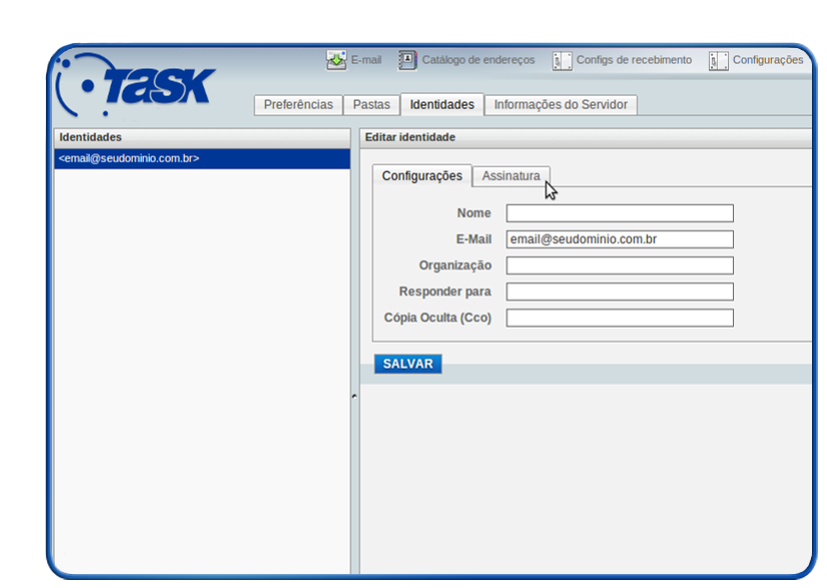
 Marque a opção Assinatura em HTML: Marque a opção Assinatura em HTML:
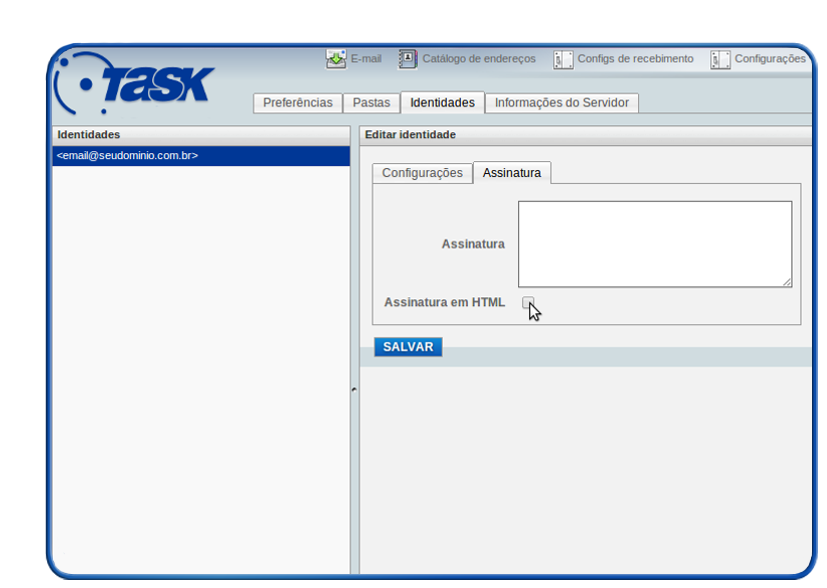
 Após habilitar a opção Assinatura em HTML, é possível inserir uma assinatura com imagem. Clique no ícone Após habilitar a opção Assinatura em HTML, é possível inserir uma assinatura com imagem. Clique no ícone  , conforme a tela abaixo: , conforme a tela abaixo:
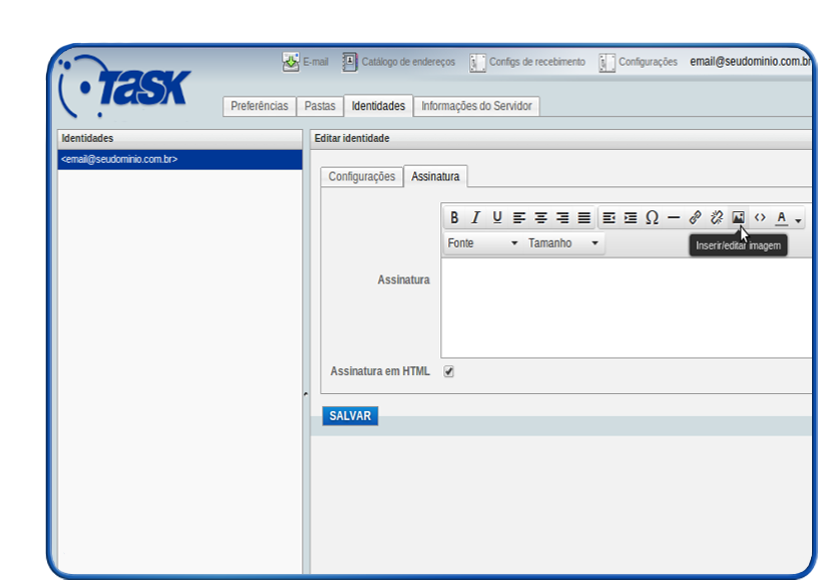
 Será apresentado a tela abaixo, para localizar a imagem em seu computador para inserir a imagem como sua assinatura de e-mail: Será apresentado a tela abaixo, para localizar a imagem em seu computador para inserir a imagem como sua assinatura de e-mail:
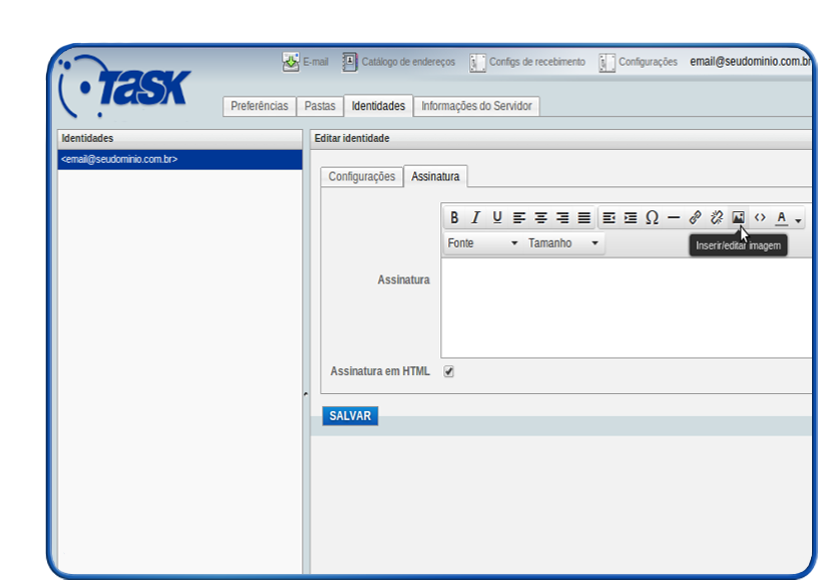
 Na tela "Selecionar imagem", clique em "Adicionar imagem": Na tela "Selecionar imagem", clique em "Adicionar imagem":
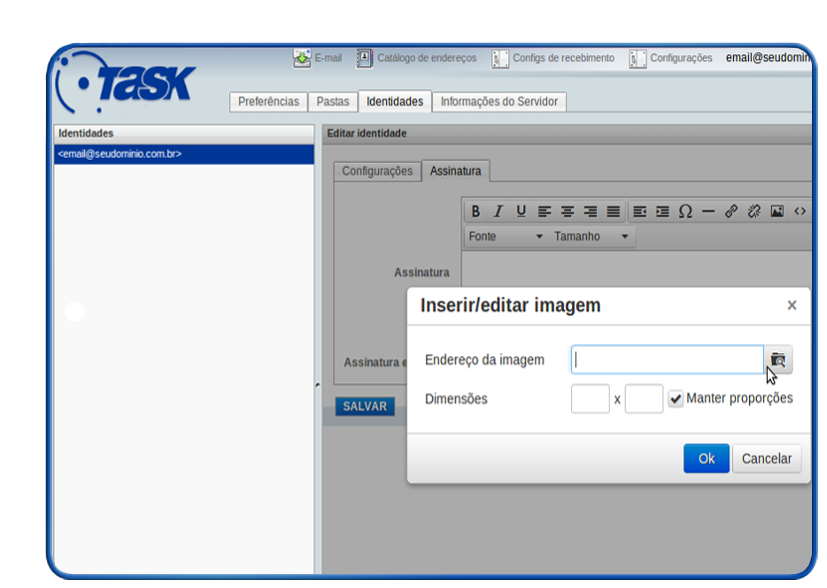
Ressaltamos que o tamanho máximo permitido do arquivo é 128 KB
 Ao localizar a imagem, é apenas clicar sobre a imagem, conforme a tela abaixo: Ao localizar a imagem, é apenas clicar sobre a imagem, conforme a tela abaixo:
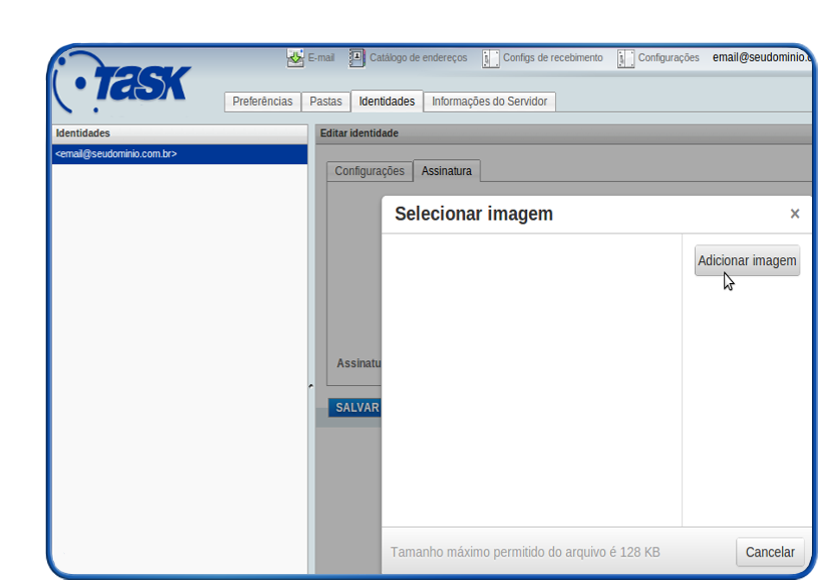
 Será retornado para a tela "Inserir/editar imagem", em seguida clique em OK. Será retornado para a tela "Inserir/editar imagem", em seguida clique em OK.
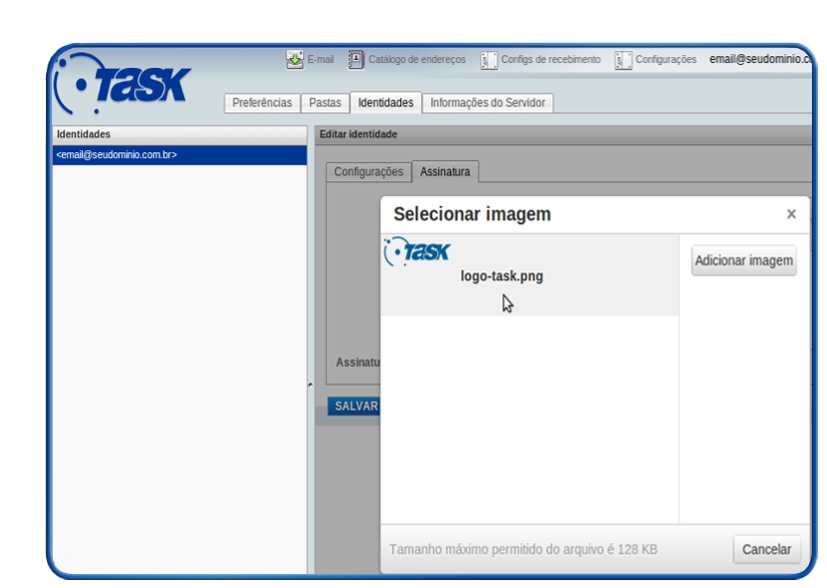
 Clique em "Salvar": Clique em "Salvar":
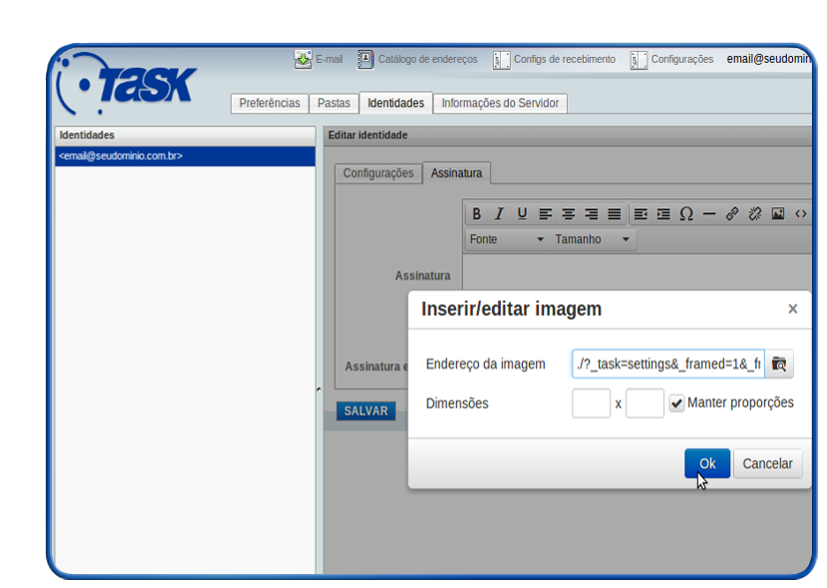
 Para confirmar que a imagem foi inserida, após clicar em "Salvar". Clique em "E-mail": Para confirmar que a imagem foi inserida, após clicar em "Salvar". Clique em "E-mail":
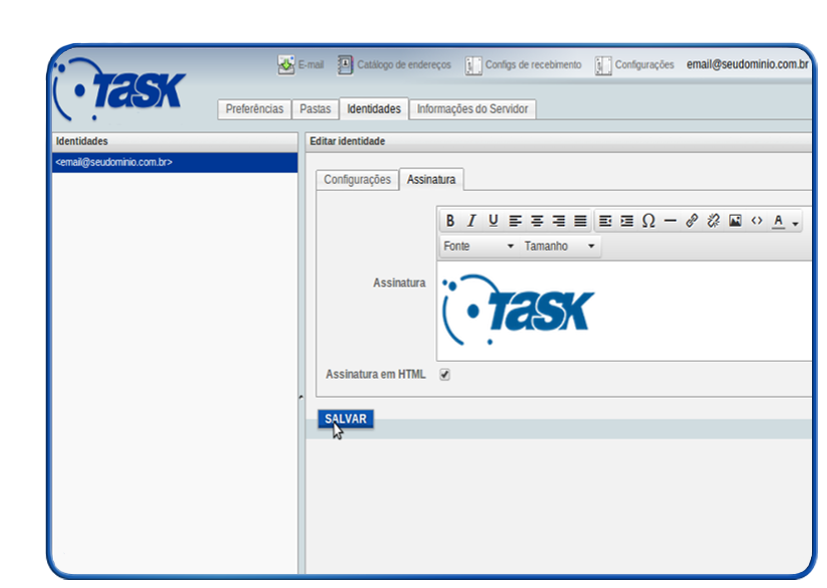
 Em seguida Criar nova mensagem: Em seguida Criar nova mensagem:
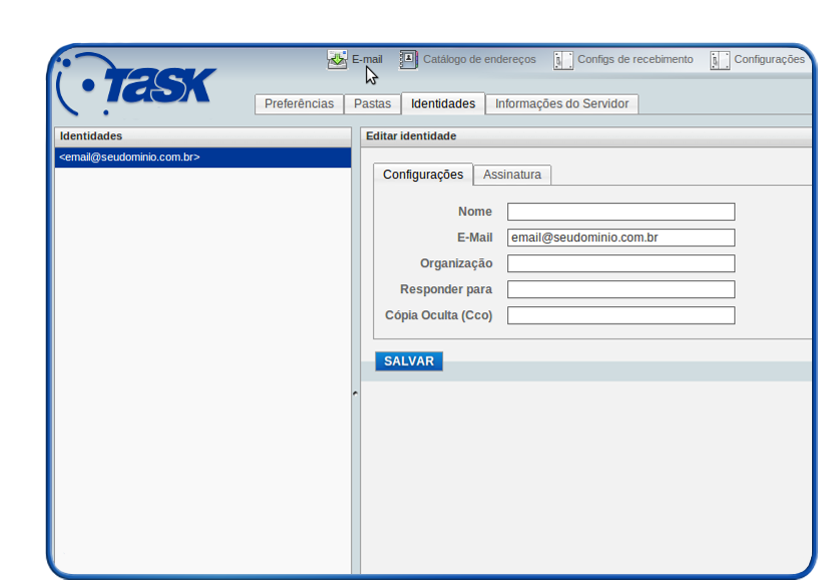
 Após clicar em Criar nova mensagem, irá aparecer a imagem em assinatura: Após clicar em Criar nova mensagem, irá aparecer a imagem em assinatura:
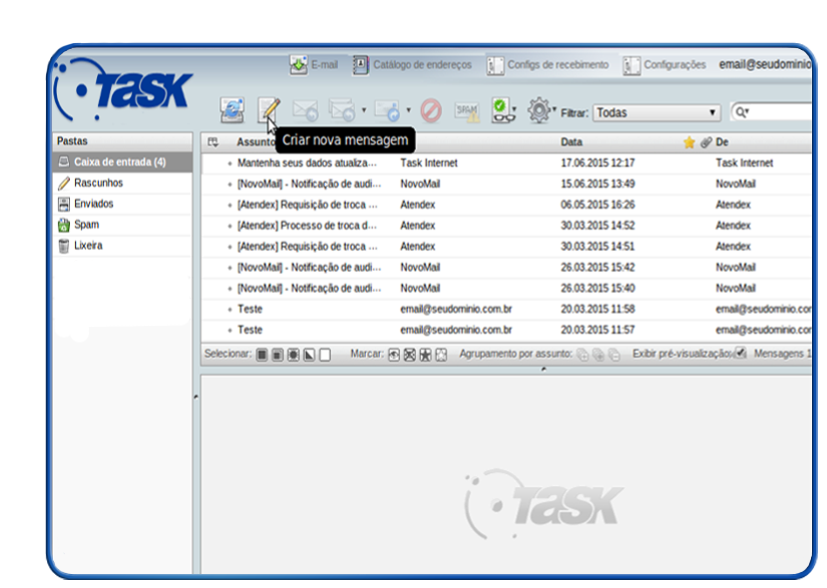
Observação: Caso a imagem não apareça, verifique nas "Configurações Pessoais", em seguida "Envio de mensagens";
Em "Criar mensagens formatadas em HTML", altere de "Nunca" para "Sempre".
|